Chromeのウェブストアアプリが使えるブラウザVivaldiを本家ウェブサイトから導入する!
最新のVivaldiの日本語入力で悩んでいたら、解決策を「匿名」さんが教えてくれたのでがぜんやる気が出てきました。 Vivaldiを本家のサイトからダウンロードしたdebファイルを使いたいこともあって、PuppyLinuxは「Xenialpup CE 7.0.8.1」を使うことにしました。 ご存知のように、このPuppy LinuxはUbuntu Xenialベースです。きっと、本家のVivaldiに公開されている debファイルも動作するのではないかと 思いました。結論はそのとおり、気持ちよく動作してくれました。本家から提供されるアプリケーションが使えるということは、いつでも最新版を入手できるということとイクオールなので、安心感があります。
1 まず、http://distro.ibiblio.org/puppylinux/test/xenialpup/ から xenialpup-7.0.8-uefi.iso をダウンロードしてフルーガルインストールしました。
フルーガルインストールの方法や日本語化の方法はこのブログの記事でも何度も扱っていますので、良ければ参考にしてみてください。
ところで、「XenialPup」の機能とは関係ないのですが、デフォルトの壁紙があまりにもすごいので、まず交換しました。
デフォルトの壁紙

ついでに、XenialPupのアイコンも変更して僕好みにしています。全然機能に関係ないのですが、壁紙やアイコンは常時目に入るので、結構 僕はこだわります。
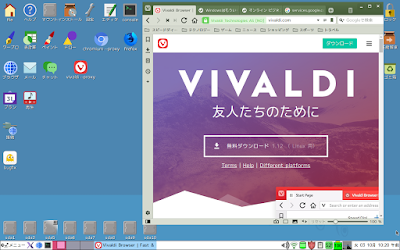
2 いよいよ、XenialPupに Vivaldiをインストールしますが、まずは、Vivaldiのダウンロードです。
□ Vivaldiのダウンロード
https://vivaldi.com からダウンロードします。

ダウンロードしたファイルを適当なフォルダに保存します。
下の図ではたくさんありますが、過去のものもあります。実際は「vivaldi-stable_1.12.955.38-1_i386.deb」だけです。
先ほども言ったように、XenialPupはUbuntuベースなので、「vivaldi-stable_1.12.955.38-1_i386.deb」をクリックするだけで、インストールが 始まります。
後は、メッセージに従うだけでインストールは簡単に終了します。

インストールが終了すると、ブラウザ「Vivaldi」がメニューに登録されます。

Vivaldiを起動してみました。

ブラウザVivaldiの印象は軽快さはさることながら、操作が明解で仕事の能率が上がるということです。
僕が最新版のVivaldiを使わなかった理由として、日本語入力がうまくいかないことがありました。
しかし、親切な方がいて、ブログに次のようなコメントを書いてくれました。
1. 匿名 2017年10月02日 16:50まったくその通りで、うまくいくようになりました。
メニュー → デスクトップ → SCIM入力メソッドの設定で
scim-bridgeを使うに切り替えると入力できるようになりますよ
ChromiumではVivaldiとは逆で SCIM入力メソッドの設定で「使わない」にすると日本語入力がうまくいくので、思いつきませんでした。
これで、最新版のVivaldiでChromeのウェブストアアプリケーションを思う存分使えるようになりました。
スポンサーリンク
スポンサーリンク













0 件のコメント :
コメントを投稿